对于宏碁电脑用户来说,自行升级内存条是一项既节省成本又提高性能的举措。本文将为您提供一个详细、易懂的指南,介绍如何在不寻求专业帮助的情况下,为您的宏碁电脑自行安装内存条。请注意,本指南适用于大多数宏碁台式电脑,但具体型号可能略有不同,请根据您的具体型号适当调整。
准备工作
在开始安装内存条之前,您需要做好充分的准备。确认您的宏碁电脑型号支持升级内存条,并了解哪些类型的内存条与您的电脑兼容。可以通过访问宏碁官方网站获取该信息,或查看您电脑的用户手册。
购买内存条时,请确保:
选择与您电脑兼容的内存类型(如DDR3、DDR4)。
选择适当的内存容量(如8GB、16GB)。
确认内存条的时序和速度与现有内存匹配或更高。
购买品牌内存条以保证质量。
准备工作还包括整理工作空间,确保有良好的照明和宽敞的工作台面,并关闭电脑电源,断开电源线,释放静电以避免损坏内部组件。

安装内存条步骤
步骤一:打开电脑机箱
1.将电脑放置在平稳的工作台上。
2.关闭电脑并断开电源线,确保电脑完全断电。
3.找到电脑机箱的螺丝,使用螺丝刀打开机箱侧板。
步骤二:定位内存插槽
1.打开机箱侧板后,您应能看到内部的硬件设备。
2.确定主板上空闲的内存插槽位置,通常为黑色或颜色较深的插槽。
步骤三:安装内存条
1.将内存条与插槽对齐。内存条上有一个缺口,只能正确地插入一个方向。
2.轻轻地将内存条插入插槽中,确保两边的卡扣锁入位。
3.将内存条两侧的卡扣向下压,确保内存条牢固地固定在主板上。
步骤四:测试电脑
1.完成安装后,将机箱侧板复原并旋紧螺丝。
2.连接电源线,重新打开电脑电源。
3.启动电脑并进入BIOS设置,检查系统是否正确识别新安装的内存条。
4.如果一切正常,保存设置并退出BIOS,电脑将自动重启进入操作系统。

常见问题解答
问:安装内存条时,电脑开机无反应怎么办?
答:首先确认内存条已经正确安装在插槽中,卡扣是否已经锁紧。若问题依旧,请尝试取下内存条,用橡皮擦清洁内存条金手指部分后重新安装。
问:升级内存条后,性能提升不明显怎么办?
答:性能提升不明显可能是因为新安装的内存条与原有内存条不完全兼容,或者电脑其他硬件成为性能瓶颈。建议检查硬件兼容性,并考虑进行更全面的硬件升级。
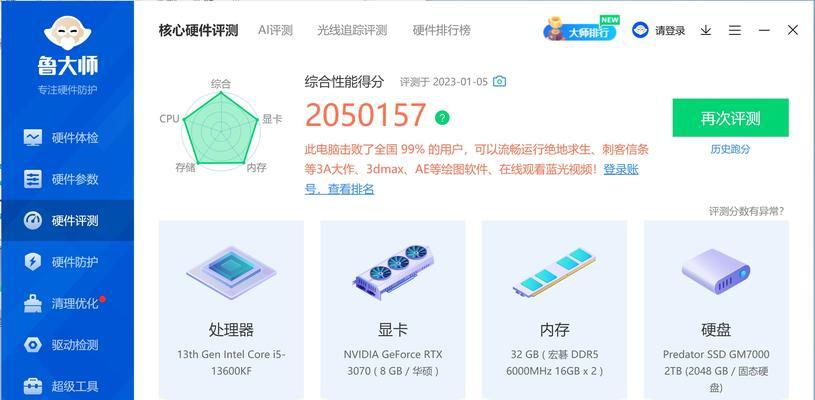
综上所述
通过本文的介绍,相信您已经掌握了为宏碁电脑自行安装内存条的步骤和技巧。只要按照正确的步骤操作,并注意细节,这项工作并不复杂。安装内存条不仅可以让您的电脑运行得更加流畅,还可以在一定程度上延长电脑的使用寿命。当然,如果您在安装过程中遇到任何问题,建议咨询专业人士的帮助。




